文本编辑器vim
如果你的虚拟机中找不到vim编辑器,可以使用yum -y install vim进行安装。
vim的工作模式
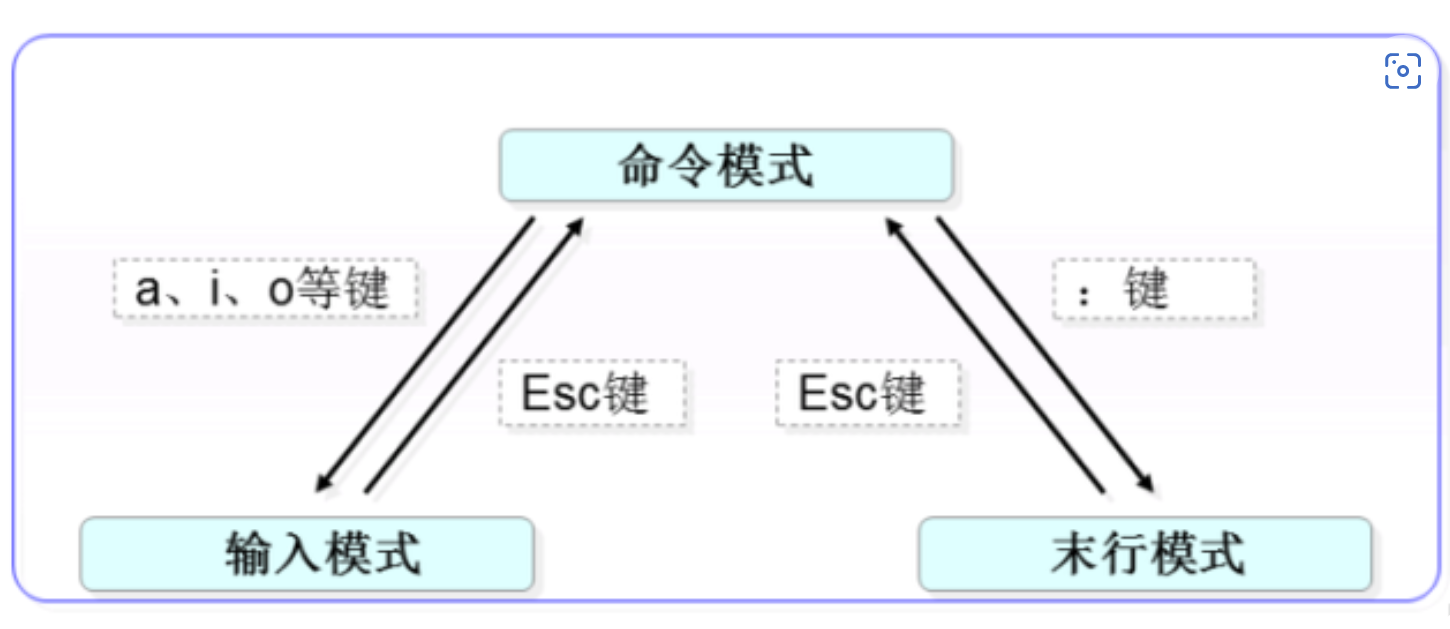
-
命令模式
🚀使用vim编辑文件时,默认处于命令模式。在此模式下,可以移动光标上下左右,或者进行复制、粘贴、替换、删除等操作
-
输入模式
🚀在输入模式下可以对文件执行写操作,按i、a、o进入输入模式,按Esc退出并返回命令模式
-
末行模式
🚀在命令模式下输入:就可以进入末行模式并输入相关的指令进行操作
vim的基本应用
插入命令
- i — 在当前光标所在位置插入随后输入的文本,光标后的文本相应向右移动。
- I — 在光标所在行的行首插入随后输入的文本,行首是该行的第一个非空白字符,相当于光标移动到行首再执行i命令。
- a — 在当前光标所在位置之后插入随后输入的文本。
- A — 在光标所在行的行尾插入随后输入的文本,相当于光标移动到行尾再执行a命令。
- o — 在光标所在行下面插入新的一行,光标停在空行的行首处,等待输入文本。
- O — 在光标所在行上面插入新的一行,光标停在空行的行首处,等待输入文本。
光标移动命令
以字符为单位移动
除了用一般的上下左右键来移动光标外,我们可以通过h、j、k、l来达到相同的效果
以单词为单位移动
- w — 移动光标到下个单词的单词首
- b — 移动光标岛上个单词的单词首
- e — 移动光标到下个单词的单词尾
移动到行首或行尾
- $ — 移动光标到行尾
- 0或^ — 移动光标到行首
移动到一行的指定字符处
- f字符 — 移动光标到第一个符合条件的字符处
移动到匹配的括号处
- % — 在匹配括号间切换
移动到指定行处
- nG或:n — 移动光标到指定的行
使用vim进行编辑
查找指定字符
- /要查找的字符串 — 从光标所在行开始向下查找所需的字符
- ?要查找的字符串 — 从光标所在行开始向上查找所需的字符
- :set ic — 查找时忽略大小写
使用vim进行替换
- r — 替换光标所在处的字符
- R — 从光标所在处开始替换字符,按Esc键结束
使用vim进行删除、粘贴、复制
- x — 删除光标所在处字符
- nx — 从光标所在处向后删除n个字符,n位数字
- dd — 删除整行
- ndd — 删除多行
- dG — 删除从光标所在行到文件末尾的内容
- D — 删除从光标所在处到这行行尾的内容
- :起始行,终止行d — 删除指定范围的行
- yy或Y — 复制单行
- nyy或nY — 复制多行
- p — 粘贴到当前光标所在行下
- P — 粘贴到当前光标所在行上
使用vim撤销上一步操作
- u — 撤销























 4099
4099











 被折叠的 条评论
为什么被折叠?
被折叠的 条评论
为什么被折叠?










